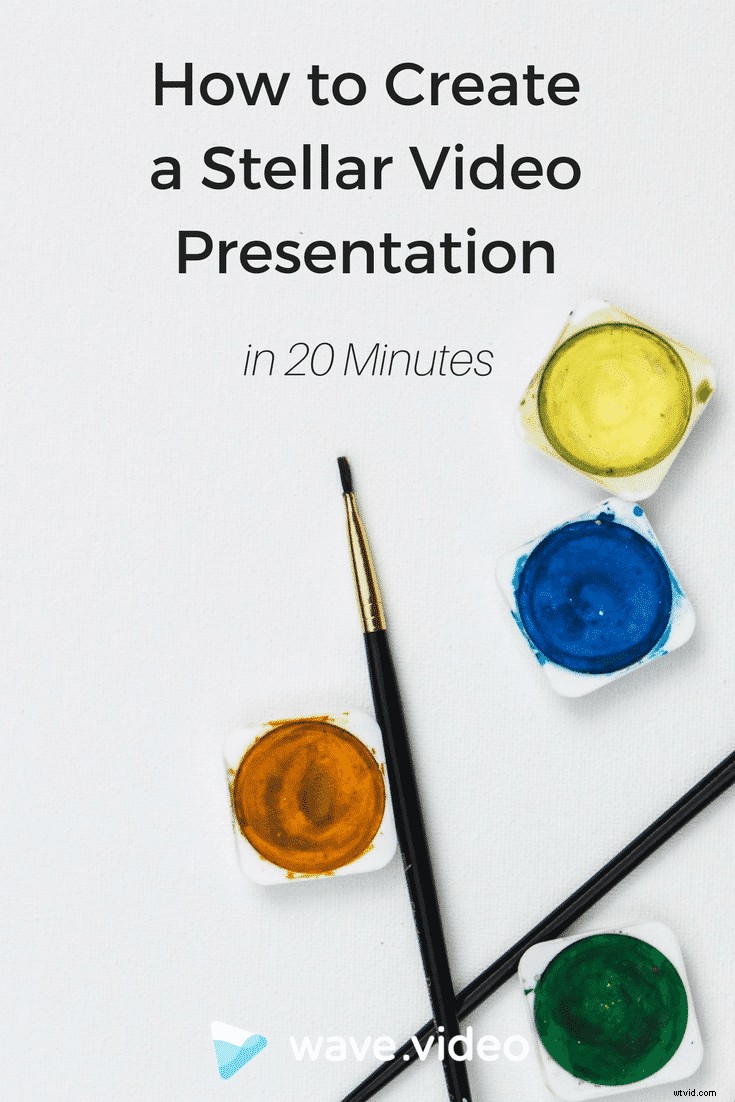Les gens créent des milliers (voire des millions) de présentations chaque jour. Présentations pour le travail, l'école, la communauté… vous l'appelez. En fait, selon une source, 30 millions de présentations PowerPoint sont données chaque jour. 30 millions, Karl !

Les présentations sont un excellent moyen non seulement de transmettre son message, de persuader le public d'agir ou de promouvoir une idée. Pour les spécialistes du marketing, c'est également un excellent moyen de réutiliser le contenu et d'atteindre de nouvelles audiences.
Mais avec autant de présentations créées quotidiennement, comment peut-on couper le bruit et se faire remarquer ?
Présentation vidéo. C'est frais, unique, non conventionnel. Il attire l'attention et transmet votre message beaucoup plus rapidement et plus efficacement qu'une présentation statique ennuyeuse ordinaire.
Et aujourd'hui, nous allons vous montrer comment créer une présentation vidéo – rapidement.
Créer une présentation vidéo dans Wave.video
Créer une présentation vidéo est une évidence avec Wave.video. Je vais vous montrer mes 4 façons préférées de créer une présentation et de la transformer en vidéo - facilement.
Option 1. Zoom avant/arrière
Pour commencer à créer une présentation vidéo à l'aide de la fonction de zoom avant/arrière de Wave.video, sélectionnez une vidéo/image dans la bibliothèque de stock ou téléchargez la vôtre.
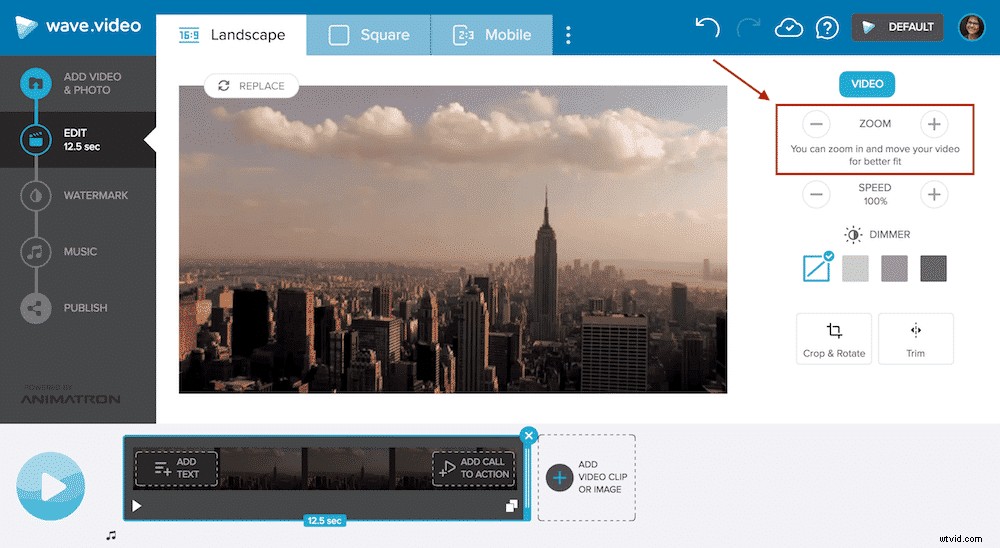
Lorsque vous effectuez un zoom arrière sur la vidéo, cela crée un arrière-plan uni, parfait pour y ajouter du texte ou des chiffres. En fonction des couleurs de la vidéo, Wave.video vous proposera également la meilleure couleur de fond qui ira parfaitement avec le clip vidéo. Magique !
Vous pouvez déplacer le clip vidéo sur le côté pour laisser plus d'espace pour le texte. Si vous ajoutez un clip vidéo vertical, l'arrière-plan uni est parfait pour rendre votre présentation vidéo plus professionnelle.
Cas d'utilisation. Ce format de présentation vidéo est parfait pour :
- courtes présentations de démonstration
- présentations avec peu de texte
- démos de produits
- listicles et top N's
Option 2. Recadrer le clip vidéo
Une autre façon de créer une présentation vidéo stellaire consiste à recadrer le clip vidéo original dans Wave.video. De cette façon, la taille du clip vidéo devient plus petite, vous offrant un arrière-plan uni pour ajouter du texte.
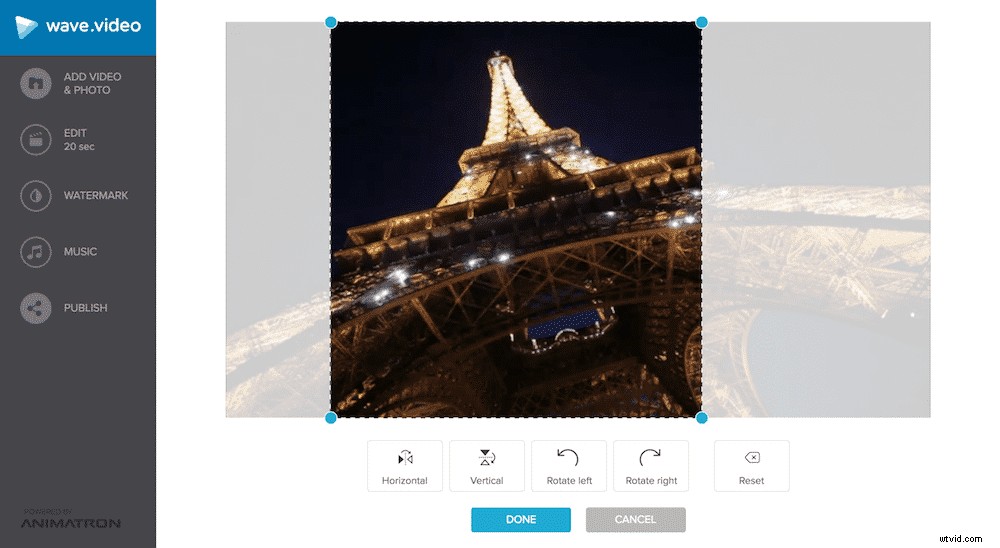
Cette fonctionnalité est particulièrement pratique lorsque le clip vidéo que vous avez sélectionné est en mode paysage alors que vous devez le recadrer au carré ou à la verticale.
Option n° 3. Utiliser la fonction de délai de ligne
Si votre présentation vidéo contient plus de texte, la fonction de délai de ligne est une bouée de sauvetage. Lorsque vous ajoutez plusieurs lignes de texte sur un clip vidéo, cette fonctionnalité vous permet de définir combien de temps doit s'écouler avant que la ligne suivante n'apparaisse à l'écran.
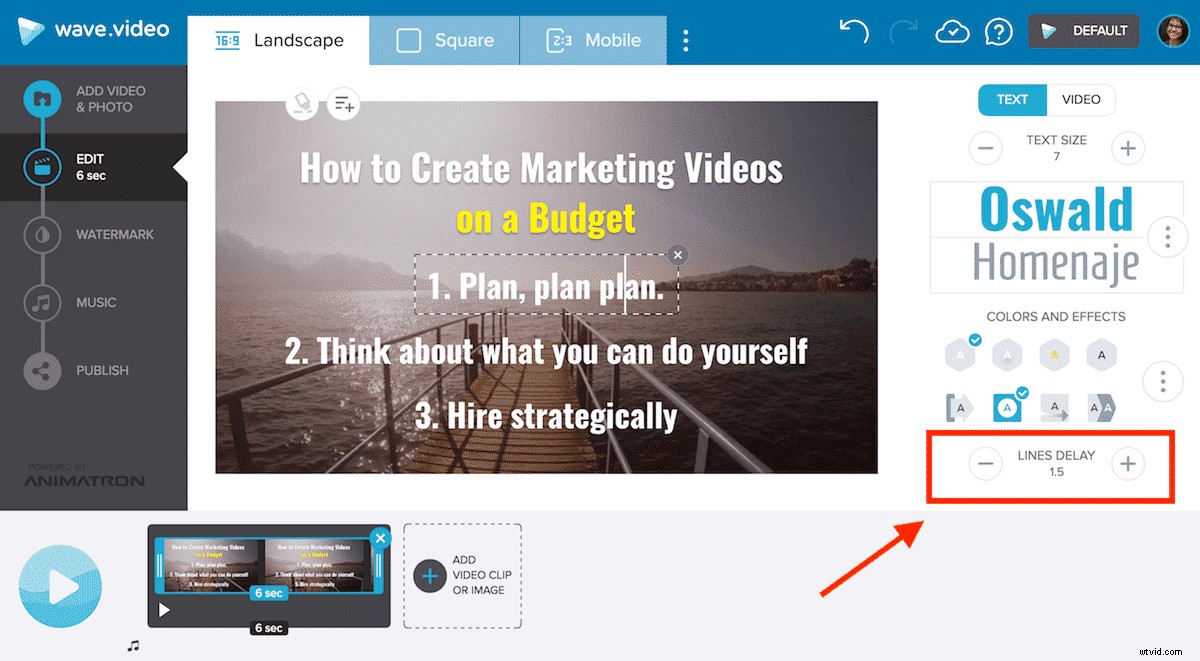
L'ajout d'un délai de ligne donnera à vos téléspectateurs un temps supplémentaire pour lire toutes les informations que vous devez afficher.
Cas d'utilisation : cette fonctionnalité est parfaite pour créer des présentations vidéo avec beaucoup de texte. Cela peut également être utile pour les blogueurs lorsqu'ils créent une vidéo promotionnelle pour un article de blog.
Option n°4. La puissance de la fonctionnalité CTA
Si vous n'avez pas découvert la puissance de la fonction d'appel à l'action dans Wave.video, il est temps. D'autant plus que nous avons déjà abordé ce sujet en détail.
La fonction CTA est un excellent moyen d'améliorer votre présentation vidéo avec un graphique animé. Utilisez-le pour ajouter des dates, des statistiques, des icônes ou à peu près n'importe quoi d'autre à votre présentation.
Quelle est votre idée pour la prochaine présentation vidéo ? Partagez dans les commentaires ci-dessous !